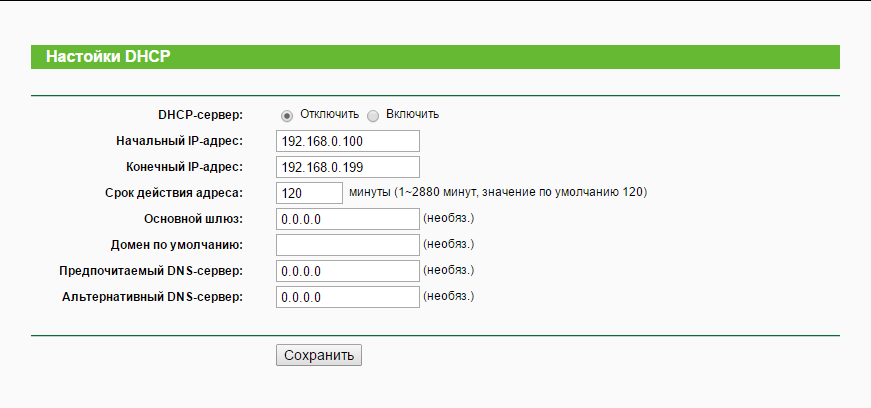Onko mahdollista liittää reititin ilman tietokonetta?
 Reitittimen asentaminen ja määrittäminen henkilökohtaisella tietokoneella on melko yksinkertaista. Vaikka sinulla ei olisi taitoja reitittimien määrittämiseen, sen mukana tulee aina yksityiskohtaiset ohjeet. Mutta joskus on tilanteita, joissa ei ole kannettavaa tietokonetta tai tietokonetta lähellä, ja asennusasiantuntijan soittaminen on melko pitkä prosessi. Tämän seurauksena käy ilmi, että Internetiä ei voi käyttää.
Reitittimen asentaminen ja määrittäminen henkilökohtaisella tietokoneella on melko yksinkertaista. Vaikka sinulla ei olisi taitoja reitittimien määrittämiseen, sen mukana tulee aina yksityiskohtaiset ohjeet. Mutta joskus on tilanteita, joissa ei ole kannettavaa tietokonetta tai tietokonetta lähellä, ja asennusasiantuntijan soittaminen on melko pitkä prosessi. Tämän seurauksena käy ilmi, että Internetiä ei voi käyttää.
Tässä artikkelissa kerromme sinulle yksityiskohtaisesti, kuinka määrittää reititin omin käsin.
Artikkelin sisältö
Kuinka liittää reititin ilman tietokonetta
Tätä varten tarvitset iOS- tai Android-käyttöjärjestelmällä varustetun älypuhelimen, jolla on yhteys langattomaan verkkoon.
Mitä tarvitset yhteyden muodostamiseen
Jos käytät suosituksiamme reitittimen määrittämiseen ilman tietokonetta, toimenpide kestää enintään 1 tunnin. Asennusta varten tarvitsemme reitittimen virtalähteellä, Internet-kaapelin palveluntarjoajalta ja puhelimen, joka voidaan yhdistää WiFi-verkkoon.
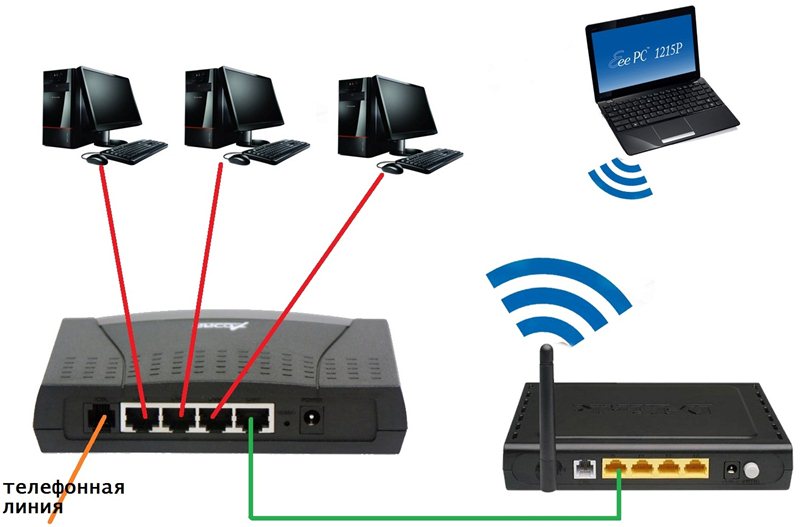
Tärkeä! Ennen kuin asennat reitittimen, varmista, että älypuhelimesi toimii oikein langattomien verkkojen kanssa.
Voit tehdä tämän muodostamalla yhteyden mihin tahansa WiFi-tukiasemaan. Jos lähellä ei ole avoimia pisteitä, kytke tukiasema päälle sukulaisen tai ystävän puhelimessa ja muodosta yhteys siihen.Jos pystyit muodostamaan yhteyden onnistuneesti, sinulla ei ole vaikeuksia reitittimen määrittämisessä.
Reitittimen yhdistäminen
Ensimmäinen askel on liittää reititin, jotta voimme määrittää sen myöhemmin. Reititin liitetään seuraavasti.

- Liitä palveluntarjoajaltasi tuleva Internet-kaapeli WAN-porttiin (useimmiten portti on sininen tai sininen). Yhteyden aikana ei tarvitse tehdä erityisiä ponnisteluja. Pistoke on työnnetty liittimeen, kunnes kuulet ominaisen napsahduksen.
- Jos reitittimessä on virtapainike, siirrä se pois päältä -asentoon. Kytke sitten virtajohto sopivaan liittimeen. Seuraavaksi virtalähde on kytkettävä pistorasiaan.
- Kytke reititin päälle virtapainikkeella. Nyt se toimii, ja voit aloittaa Internetin luomisen.
Huomio! Jos palveluntarjoajasi tarjoaa sinulle Internet-yhteyden puhelinlinjan kautta, sinun on kytkettävä puhelinkaapeli linjaporttiin.
Reitittimen asentaminen ilman tietokonetta
- Jos reititintä ei ole määritetty aiemmin tai Internet-yhteyttä on yritetty muodostaa epäonnistuneesti, sinun on ensin palautettava asetukset. Tätä tarkoitusta varten kotelossa on erityinen nollauspainike. Et voi painaa sitä sormella, kehittäjät ovat sijoittaneet sen syvemmälle laitteen runkoon estääkseen vahingossa painamisen.
- Aktivoi tehdasasetusten palautus ottamalla sauva kynästä ja painamalla tangon takana olevaa nollauspainiketta.

Tärkeä! Monissa reitittimissä painiketta on painettava 5 sekunnin ajan. Mutta suosittelemme, että selvennät näitä tietoja käyttöoppaassa.
- Kun asetukset palautetaan, kaikki reitittimen merkkivalot syttyvät. Määritä seuraavaksi reititin annettujen ohjeiden mukaan.
Asennusohjeet
- Ota Wi-Fi käyttöön älypuhelimellasi ja etsi verkkoja. Yhdistä sen jälkeen langattomaan verkkoon, jota reititin aloitti lähettämään. Jos verkko on suojattu salasanalla, anna salasana, joka on ilmoitettu reitittimen takakannessa.
- Avaa selain ja kirjoita osoitepalkkiin 192.168.1.1 tai 192.168.0.1. Näitä määrityksen pääsyosoitteita käytetään useimmissa reitittimissä. Jos et pysty kirjautumaan molempiin osoitteisiin, katso käyttöohjeet. Ehkä laitteen oletusosoite on erilainen.
- Jos annoit oikean osoitteen, näyttöön tulee ikkuna kirjautumistunnuksesi ja salasanasi syöttämistä varten. Syötä vakioparametrit: login admin ja salasana admin.
- Nyt sinun on siirryttävä paikallisen verkon asetuksiin. Täytä kentät soittamalla palveluntarjoajan tukeen. Operaattorin avulla voit täyttää kentät oikein. Pyydä myös operaattoriltasi apua langattoman verkon osion täyttämisessä.
- Siirry lopuksi suojausasetuksiin ja vaihda reitittimen käytön vakiosalasana monimutkaisemmaksi.
Tärkeä! Muista kirjoittaa salasana paperille ja piilottaa se salaiseen paikkaan, minkä jälkeen älä unohda tallentaa asetuksia.
Tosiasia on, että on tapauksia, joissa hyökkääjät muodostavat yhteyden reitittimeen. Sitten he voivat varastaa tietosi toteuttaakseen erilaisia petollisia suunnitelmia.
- Kun asetukset on tallennettu, siirry huolto-osioon ja napsauta "käynnistetään uudelleen". Tämän jälkeen voit käyttää Internetiä ilman ongelmia.
Kuinka yhdistää Internet tietokoneeseen ilman reititintä
Jos sinulla on Internet puhelimessasi, voit tehdä sen helposti tietokoneellasi. Internet-yhteyden muodostaminen tietokoneella ilman reititintä kestää 3 minuuttia. Tämän jälkeen voit käyttää Internetiä kätevämmin tietokoneeltasi.

Tätä varten tarvitsemme:
- tietokone;
- älypuhelin, jossa on mobiili Internet tai koti Internet;
- USB kaapeli.
Kytkentämenettely
Yhteys tapahtuu seuraavasti.
- Ota Internet-yhteys käyttöön älypuhelimellasi.
- Liitä puhelimesi tietokoneeseen USB-kaapelilla. Odota 1-2 minuuttia, kunnes ohjaimet asennetaan tietokoneellesi. Tämän jälkeen näkyviin tulee ikkuna, jossa sinua pyydetään yhdistämään uusi laite.
- Siirry älypuhelimellasi seuraavaan polkuun: "valikko" - "asetukset" - "lisää" - "modeemitila" - "USB-modeemi". Siirrä liukusäädin päällä-asentoon. Tämän jälkeen sinulla on Internet-yhteys tietokoneellasi.
Toivomme, että tämä artikkeli oli hyödyllinen sinulle. Ja nyt tiedät, kuinka voit muodostaa yhteyden Internetiin reitittimellä ilman tietokonetta. Toivotamme menestystä!